
Hoe zet je Xbox Series X|S games op een externe HDD of SSD?
Xbox Series X|S games spelen in 3 stappen

Stap 1. Formatteer de HDD of SSD
Stap 2. Zet je games over naar de HDD of SSD
Stap 3. Zet je games terug op de Xbox
Stap 1: formatteer de HDD of SSD
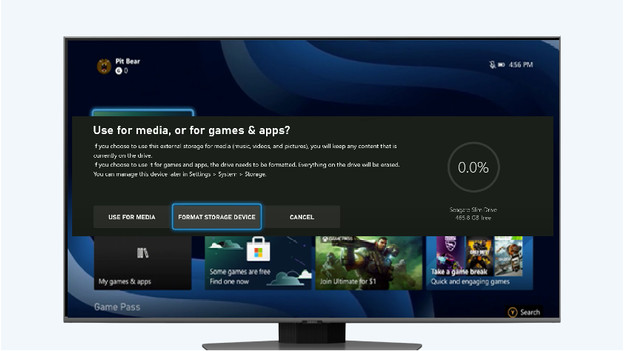
Zet je Xbox Series X of S aan en verbind je HDD of SSD via de usb poort. Wanneer de console je schijf herkent, krijg je een pop-up bericht op je scherm. Klik op 'Formatteer opslagruimte' of 'Format Storage Device'. Zorg voor een lege schijf. Tijdens het formatteren verwijdert de Xbox alle bestanden op de schijf. Geef je schijf een naam en klik op 'Volgende'. Geef in het volgende pop-up scherm aan waar je nieuw gedownloade games wilt bewaren. Klik op 'Houd huidige locatie' of 'Keep current location' en daarna op 'Formatteer opslagruimte' of 'Format Storage Device'. Je HDD of SSD is nu klaar voor gebruik. Het formatteren duurt ongeveer 10 seconden.
Stap 2: zet je games over over de HDD of SSD

Druk op de Xbox knop en ga naar je games en apps in het menu. Zoek de game die je over wilt zetten en klik op de weergaveknop op je controller. Klik op 'Verplaatsen of kopiëren', of 'Move or copy'. Selecteer de games die je over wilt zetten en bevestig dat je deze naar een externe harde schijf verplaatst. Omdat je Xbox Series X|S games niet vanaf een externe HDD of SSD afspeelt, krijg je nu een melding. Klik op 'Volgende' en daarna op 'Verplaatsing geselecteerd'. Wacht nu tot je game of games verplaatst zijn en je bent klaar.
Stap 3: zet je games op de Xbox vanaf de HDD of SSD
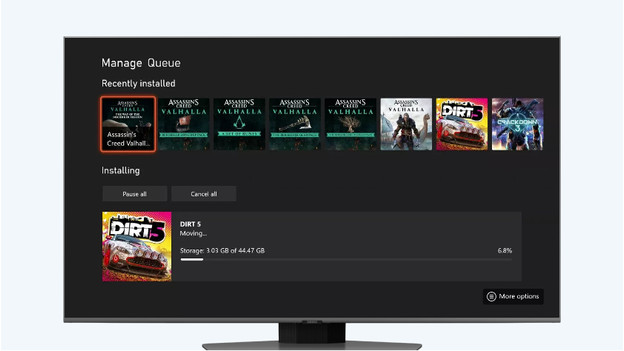
Omdat je geen Xbox Series X|S games direct vanaf een externe HDD of SSD speelt, moet je deze terug op de console zetten. Klik op de Xbox knop en ga naar 'Profiel en systeem' in het menu. Ga naar 'Instellingen', kies hier voor 'Systeem' en klik op 'Opslagapparaten'. Selecteer hier je aangesloten HDD of SSD en zet je games op dezelfde manier over. Klik op de weergaveknop, daarna op 'Verplaatsen of kopiëren' en wacht tot je HDD of SSD klaar is met overzetten.
Welke Xbox games speel je wel direct vanaf een harde schijf?

Het overzetten tussen je Xbox Series X|S en harde schijf moet alleen met Xbox Series X|S games. Dit komt door de lees- en schrijfsnelheid van een externe HDD of SSD. Deze is langzamer dan de interne opslag van de Xbox Series X|S,. waardoor de opgeslagen data niet gelijkloopt met de game. Ondanks dat speel je wel Xbox One, Xbox 360 en originele Xbox games af vanaf een aangesloten HDD of SSD. Bewaar bijvoorbeeld al je oude games op de harde schijf en houd ruimte over op je Xbox Series X|S.
Hoe sluit je een Xbox Series X|S Expansion Card aan?

Voor de Xbox Series X|S Expansion Card voer je een paar stappen anders uit. Update je Xbox firmware naar de nieuwste versie en start je console opnieuw op. Klik de Expansion Card in de speciale sleuf aan de achterkant van je Xbox en je bent klaar. Je krijgt een melding met de vraag of je de Card alleen met deze console of met meerdere consoles gebruikt. Geen zorgen, de Expansion Card is niet gebonden aan één console. Op een andere console log je in met je account. Zo speel je gamesverder bij een vriend of op een toernooi.
Veelgestelde vragen

De Xbox herkent mijn harde schijf niet, wat nu?
Is mijn harde schijf te oud voor een Xbox Series X|S?
Speel je ook films, muziek en andere media direct af vanaf een harde schijf?


